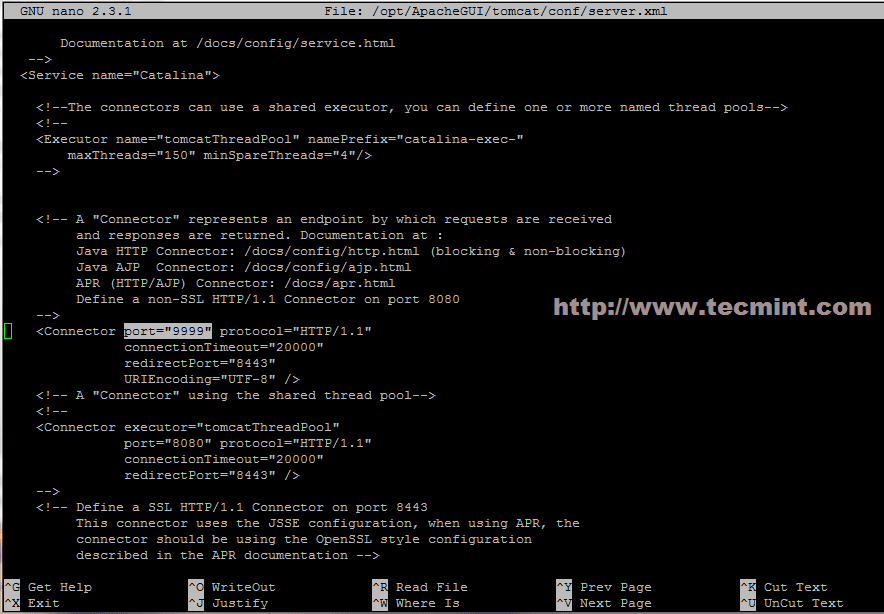Как администрировать веб-сервер Apache с помощью инструмента «Apache GUI». Apache Web Server является одним из самых популярных HTTP-серверов в Интернете на сегодняшний день благодаря своей природе с открытым исходным кодом, богатым модулям и функциям и может работать практически на основных платформах и в операционных системах.
Хотя на платформах Windows есть некоторые встроенные среды разработки, которые предоставляют графический интерфейс для управления конфигурациями Apache, такие как WAMP или XAMPP, в Linux весь процесс управления должен выполняться полностью из командной строки, в большинстве случаев.
Хотя управление и настройка веб-сервера Apache из командной строки может оказать огромное влияние на безопасность системы, это также может быть страшной работой для новичков, которые не очень знакомы с действиями из командной строки.
Это тот момент, когда инструмент Apache GUI может пригодиться. Этот инструмент представляет собой бесплатный пакет с открытым исходным кодом, предназначенный для системных администраторов для управления функциями веб-сервера Apache из браузера, такими как:
- Редактирование файлов конфигурации вашего веб-сервера прямо из браузера.
- Редактирование веб-документы прямо из браузера.
- Загрузка, поиск и визуализация Apache Logs в режиме реального времени.
- Установка, редактирование или удаление модулей Apache.
- Просмотр статистики времени выполнения или подробных графиков транзакций Apache HTTP Server.
- Управление глобальными настройками сервера.
- Управление и просматр всех VirtualHosts в виде дерева.
Шаг 1: Загрузите и установите Apache GUI
1. Прежде чем приступить к загрузке и установке средства графического интерфейса Apache, необходимо убедиться, что Java JDK, предоставляемый пакетом Java-openjdk, установлен в вашей системе, чтобы вы могли запустить Apache GUI.
Используйте следующие команды, чтобы найти версию пакета Java-openjdk и установить ее в RHEL/CentOS 8.
2. Используйте следующую ссылку для загрузки последней версии установочных файлов исходного пакета Apache GUI (т.е. ApacheGUI-1.12.0.tar.gz) из Sourceforge.
Кроме того, вы также можете получить исходные файлы архива tar для Linux-Solaris-Mac -> ApacheGUI, используя следующую команду wget, как показано ниже.

3. После загрузки архива распакуйте его и переместите весь полученный каталог в системный путь /opt, который будет местом установки вашего сервера графического интерфейса Apache.
4. Теперь пришло время запустить и проверить функциональность Apache GUI Web Tool. Измените каталог на ApacheGUI /bin/path и используйте скрипт run.sh для запуска инструмента и скрипт stop.sh для остановки сервера.

5. После запуска инструмента он отобразит некоторую информацию об окружающей среде, и вы можете получить к ней доступ только с вашего локального хоста, используя следующий URL-адрес в вашем браузере.

Чтобы получить удаленный контроль над веб-инструментом ApacheGUI через браузер, необходимо добавить правило в системный брандмауэр, которое открывает порт 9999/TCP, который является портом по умолчанию, который прослушивает ApacheGUI Tools. Используйте следующие команды, чтобы открыть порт 9999 в RHEL/CentOS 8 с помощью утилиты Firewalld.
6. Если порт 9999, используемый графическим интерфейсом, перекрывается с другим приложением в вашей системе, вы можете изменить его, отредактировав файл конфигурации /opt/ApacheGUI/tomcat/conf/server.xml, найдите <Connector port = «9999» protocol = «HTTP/1.1» и замените оператор порта на Ваш любимый номер порта (не забудьте применить правило брандмауэра порта одновременно).
Шаг 2. Настройка графического интерфейса Apache
7. Теперь пришло время настроить Apache GUI Web Tool для администрирования Apache Web Server с удаленной точки. Предполагая, что вы настроили системный брандмауэр и разрешили внешние подключения, откройте удаленный браузер и введите «используйте свой внешний IP-адрес для доступа к графическому интерфейсу Apache».
Используйте следующие учетные данные для входа в инструмент ApacheGUI.
8. Затем инструмент подскажет вам, как был установлен веб-сервер Apache. Выберите опцию Package, если вы установили Apache в RHEL/CentOS с помощью инструмента управления пакетами yum и нажали OK, чтобы двигаться вперед.

9. Укажите параметры пакета веб-сервера Apache со следующими конфигурациями, а также выберите имя пользователя и надежный пароль для входа в Apache GUI в следующий раз.

10. После того, как вы закончите, нажмите кнопку «Отправить», чтобы применить настройки, и все готово. Теперь вы можете управлять веб-сервером Apache со всеми его файлами конфигурации и редактировать веб-документы прямо из браузера, как показано на скриншотах ниже.


Шаг 3: Создайте сценарий инициализации systemv
11. Если вам нужен метод для управления Apache GUI Tool без необходимости всегда менять каталог на [APACHEGUI_HOME], который для этой установки — /opt/ApacheGUI/ и выполнять сценарии run.sh и stop.sh, создайте файл конфигурации init/etc/init.d/apache-gui как в следующем отрывке.
Скопируйте приведенный ниже текст без каких-либо изменений, сохраните его и примените разрешения на выполнение.
12. Используйте следующие команды для управления процессом Apache GUI в RHEL/CentOS 7.
13. Если вам нужен Apache GUI Web Tool для автоматического запуска после перезагрузки системы, используйте следующую команду, чтобы включить его для всей системы.
Чтобы отключить его для всей системы.
Несмотря на то, что Apache GUI Web Tool имеет некоторые ограничения и не обеспечивает ту же степень гибкости для веб-сервера Apache, которую вы можете достичь из командной строки, он может предоставить современный бесплатный веб-интерфейс Java для администрирования вашего веб-сервера и имеет редактор для веб-документов, таких как HTML, CSS, JavaScript, XML, Json, PHP, Perl, Shell, Python и может генерировать некоторые подробные графики транзакций Apache.
Спасибо за уделенное время на прочтение статьи!
Если возникли вопросы, задавайте их в комментариях.
Подписывайтесь на обновления нашего блога и оставайтесь в курсе новостей мира инфокоммуникаций!
Чтобы знать больше и выделяться знаниями среди толпы IT-шников, записывайтесь на курсы Cisco, курсы по кибербезопасности, полный курс по кибербезопасности, курсы DevNet (программируемые сети) от Академии Cisco, курсы Linux от Linux Professional Institute на платформе SEDICOMM University (Университет СЭДИКОММ).
Курсы Cisco, Linux, кибербезопасность, DevOps / DevNet, Python с трудоустройством!
- Поможем стать экспертом по сетевой инженерии, кибербезопасности, программируемым сетям и системам и получить международные сертификаты Cisco, Linux LPI, Python Institute.
- Предлагаем проверенную программу с лучшими учебниками от экспертов из Cisco Networking Academy, Linux Professional Institute и Python Institute, помощь сертифицированных инструкторов и личного куратора.
- Поможем с трудоустройством и стартом карьеры в сфере IT — 100% наших выпускников трудоустраиваются.
- Проведем вечерние онлайн-лекции на нашей платформе.
- Согласуем с вами удобное время для практик.
- Если хотите индивидуальный график — обсудим и реализуем.
- Личный куратор будет на связи, чтобы ответить на вопросы, проконсультировать и мотивировать придерживаться сроков сдачи экзаменов.
- Всем, кто боится потерять мотивацию и не закончить обучение, предложим общение с профессиональным коучем.
- отредактировать или создать с нуля резюме;
- подготовиться к техническим интервью;
- подготовиться к конкурсу на понравившуюся вакансию;
- устроиться на работу в Cisco по специальной программе. Наши студенты, которые уже работают там: жмите на #НашиВCisco Вконтакте, #НашиВCisco Facebook.